- Buka Photoshop. Setelah itu cari gambar yang akan dijadikan sketsa pensil, File > Open.
Sebagai Contoh saya akan menggunakan photo teman saya untuk di edit
- Selanjutnya buat duplikat , klik Layer > duplikat Layer, atau tekan Ctrl + J pada keyboard, dan beri nama “copy”.
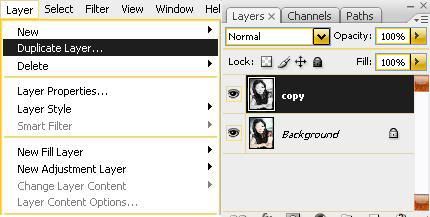
- Kemudian buat gambar menjadi hitam putih dengan mengKlik Image > Adjustment > Desaturate atau Ctrl + Shift + U.
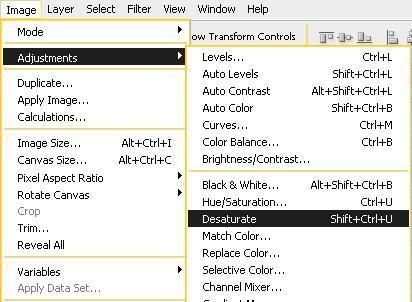
- Buatlah duplicate Layer dari “copy”,
caranya sama seperti langkah 2, beri nama: “copy 1″,
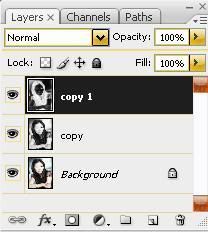
lalu klik Image > Adjustment > Invert atau Ctrl + I maka gambar di copy 1 akan berubah menjadi gambar film.
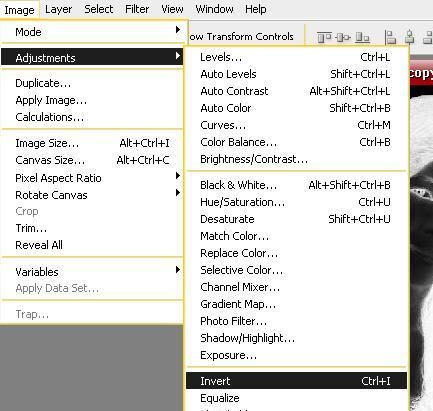
- Selanjutnya yaitu MengBlur Layer “copy 1″ Klik Filter > Blur > Gaussian Blur, maka akan keluar jendela Gaussian blur, pada “Radius Pixel” berilah nilai Radius sebesar “17.5” kemudian Klik Ok,
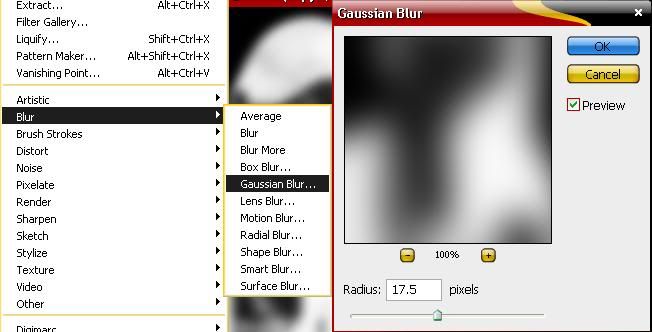
catatan : untuk nilai radius blur tergantung ukuran gambar - Pada gambar di atas jika diperhatikan gambar tersebut tampak tidak jelas. Namun dari gambar tersebutlah yang Menjadikan gambar lebih jelas setelah terjadinya perpindahan warna. Untuk langkah terakhirnya Set Blending mode layer copy1 ke “Color Dodge” lihat gambar di bawah ini

Ubahlah “Normal” menjadi “Color Dodge” maka gambar secara langsung akan berubah menjadi sketsa warna pensil, Selesai.

Selamat Mencoba...

bagus tutorialnya gan, thanks ya udah share
ReplyDelete@ Belajar Komputer :
ReplyDeleteSama-sama Sob,
makasih atas kunjungannya.
Great photoshop tutorials..
ReplyDeletegood job dude
@ Latest Gadget :
ReplyDeleteThanks a lot, I really appreciate it.
Link brother juga sudah saya pasang. Cek di "M"..ngomong-ngomong..foto siapa tuh Bro,cewek brother ya??
ReplyDelete@ satusatuen :
ReplyDeleteMakasih Sob,
Itu photo temen ane!.
TEmen pa temeeeeeennn??? thanks udah pasang link saya bro
ReplyDeletenice post ,,satu ilmu yang bermanfat sob,,makaci share nya
ReplyDeleteakh saya mw buat foto yang fotonya di edit sendiri gan bukan buat foto yang jadi lukisan pensil gan
ReplyDeletebisa ga gan lukisan lalu dirubah menjadi gambar yang berwarna layaknya fhoto .
ReplyDeletecantiknya hasilnya
ReplyDeletemau coba dulu sob
salam kenal gan jangan lupa kunjungi juga web kami ya http://obatambevenatauwasir.blogspot.com/
ReplyDeletesalam kenal gan artikelnya bagus gan
ReplyDeletemakasih + ilmu satu lagi dengan merubah foto jadi goresan pensil asyiiiiiiik.
ReplyDeleteThis comment has been removed by the author.
ReplyDeleteThanks for ones marvelous post. Recently i am trying to study Photoshop.. It is little bit crazy and fun for me..your article is really helped me to learn more ..Anyhow, keep sharing such nice posts in future.
ReplyDeleteDevelopers are in for a treat if they want to add to their security layers upon new sign ups. You can now integrate Programmable SMS into your website or application to send out OTPS or verification codes to new users on their cellphones.
ReplyDeleteCoins are a very expensive aspect of this game. Why? Well, simply because sometimes you really need a few extra moves to pass the level.
ReplyDelete